日历设置提醒功能,到了设定日期不能提醒! 手机日历设置活动提醒不起作用怎么办
更新时间:2023-09-05 16:05:21作者:yang
日历设置提醒功能,到了设定日期不能提醒,在现代快节奏的生活中,手机日历的提醒功能成为我们安排活动、约会以及重要事务的重要工具,有时候我们会遇到一个令人困扰的问题:设定好提醒日期后,却发现手机并未按时提醒。这种情况下,我们该如何解决呢?手机日历设置活动提醒不起作用的原因可能有很多,例如系统设置问题、软件故障或者是操作失误等。下面将为您提供一些解决办法,帮助您充分利用手机日历的提醒功能,更好地安排您的生活。
方法如下:
1.打开手机“设置”栏。进入后找到”应用和通知“。
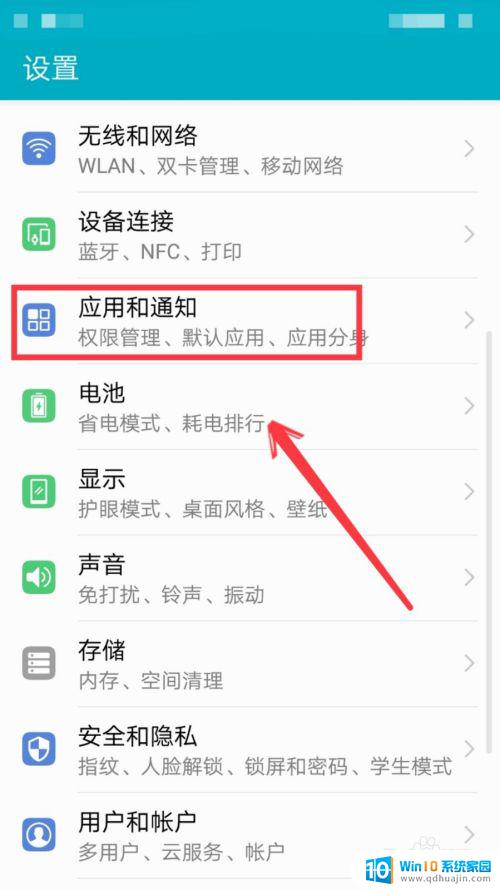
2.然后,找到”通知管理“。
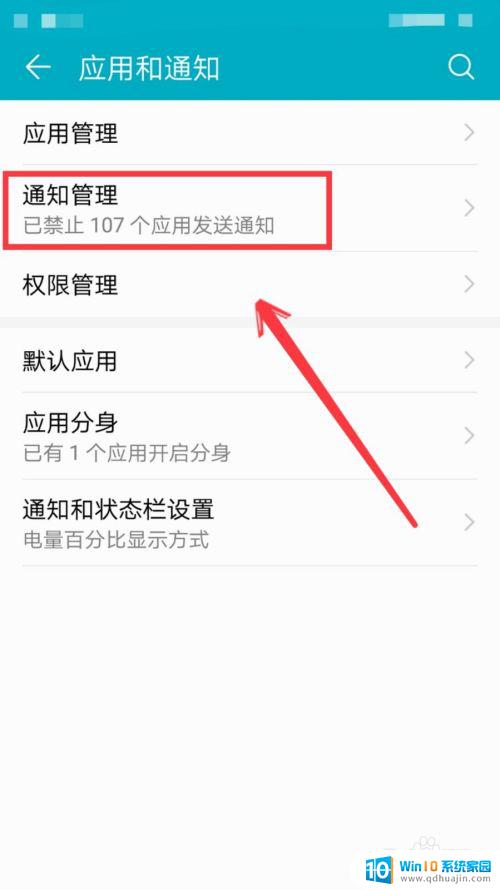
3.点击进入后会看到很多的APP,找到"日历”

4.将“日历”后方禁止的开关打开。
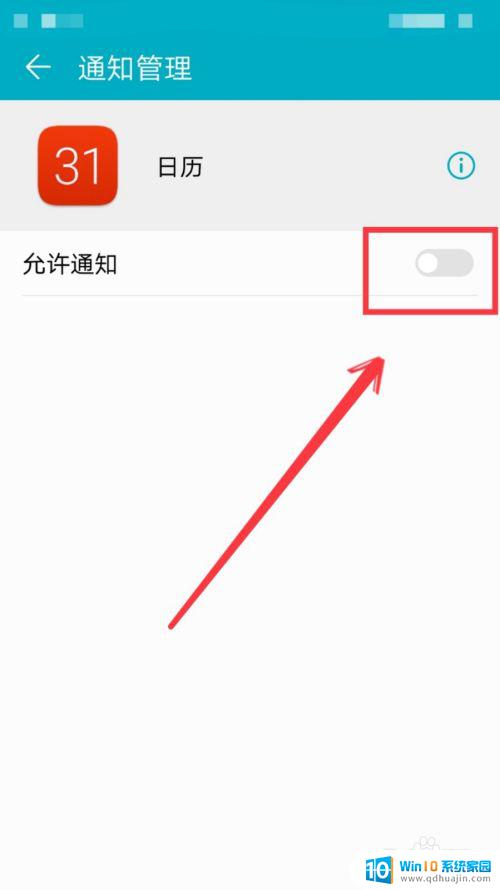
5.打开后就会显现下图这种状态。这样,我们就设置好了。之前没有收到提醒信息最大的可能就是通知禁止了。
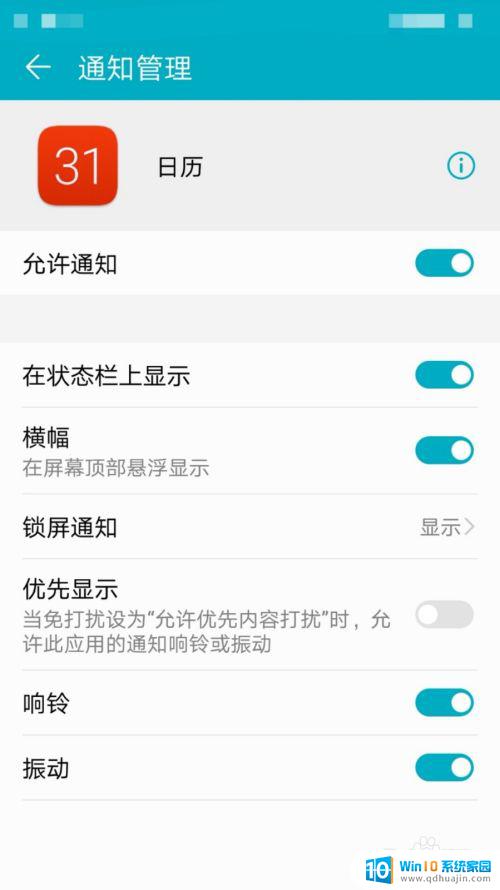
以上是关于日历设置提醒功能和设定日期不能提醒的全部内容,如果您遇到这种情况,可以按照以上小编提供的方法解决,希望本文能够帮助到您。
日历设置提醒功能,到了设定日期不能提醒! 手机日历设置活动提醒不起作用怎么办相关教程
热门推荐
电脑教程推荐
- 1 windows系统经常无响应,怎么弄 电脑桌面无响应怎么解决
- 2 windows电脑c盘怎么清理 Windows 清理C盘的步骤
- 3 磊科路由器桥接 磊科无线路由器桥接设置详解
- 4 u盘提示未格式化 raw RAW格式U盘无法格式化解决方法
- 5 笔记本新装win 10系统为什么无法连接wifi 笔记本无线网连不上如何解决
- 6 如何看win几系统 win几系统查看方法
- 7 wind10如何修改开机密码 电脑开机密码多久更改一次
- 8 windows电脑怎么连手机热点 手机热点连接笔记本电脑教程
- 9 win系统如何清理电脑c盘垃圾 Windows 如何解决C盘红色警告
- 10 iphone隐藏软件怎么显示出来 苹果手机应用隐藏教程
win10系统推荐
- 1 萝卜家园ghost win10 64位家庭版镜像下载v2023.04
- 2 技术员联盟ghost win10 32位旗舰安装版下载v2023.04
- 3 深度技术ghost win10 64位官方免激活版下载v2023.04
- 4 番茄花园ghost win10 32位稳定安全版本下载v2023.04
- 5 戴尔笔记本ghost win10 64位原版精简版下载v2023.04
- 6 深度极速ghost win10 64位永久激活正式版下载v2023.04
- 7 惠普笔记本ghost win10 64位稳定家庭版下载v2023.04
- 8 电脑公司ghost win10 32位稳定原版下载v2023.04
- 9 番茄花园ghost win10 64位官方正式版下载v2023.04
- 10 风林火山ghost win10 64位免费专业版下载v2023.04